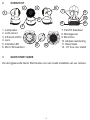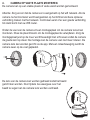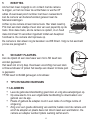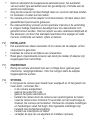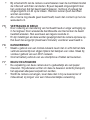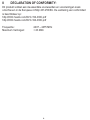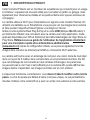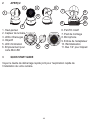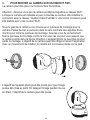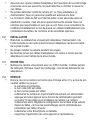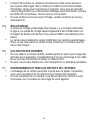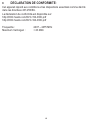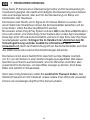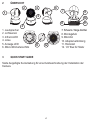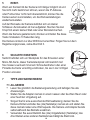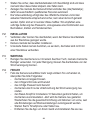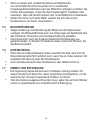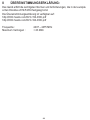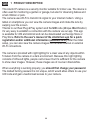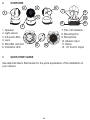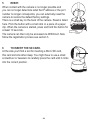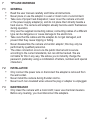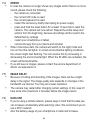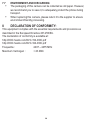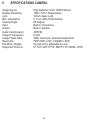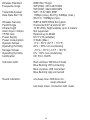IP Camera
Caméra IP
IP-kamera
IP Camera
GEBRUIKSAANWIJZING
MODE D’EMPLOI
BEDIENUNGSANLEITUNG
USER’S MANUAL
DVC-154 / DVC-164

2
1 PRODUCTOMSCHRIJVING
Deze Alecto IP-camera is een observatie camera, geschikt voor gebruik
binnenshuis. Een veel gebruikte toepassing is het bewaken van woonkamer
of garage maar ook voor het observeren van baby’s en kleine kinderen of
huisdieren.
Via Wi-Fi wordt het signaal van de camera verzonden naar uw internetmodem.
Met behulp van een tablet of smartphone kunt u naar het beeld van de camera
kijken.
Via ons Real Plug & Play systeem en de UID-code (Unique IDentication) is
het heel eenvoudig om verbinding te krijgen met de camera via onze app. De
app is verkrijgbaar voor iOS (8.0 of hoger) en Android (4.1 of hoger). De app kan
worden gedownload via de app store of play store. Zie de gebruiksaanwijzing
van de AlectoCam app voor een snelle aanmelding en/of meer informatie
(www.alecto.nl). Na de eerste instelling kan ook via het GSM internet of externe
wi verbindingen worden gekeken naar het camera beeld.
De camera is voorzien van nachtverlichting waardoor in een donkere omgeving
objecten, die zich binnen 5 meter van de camera bevinden, duidelijk verlicht
worden. Omdat de nachtverlichting bestaat uit Infrarood verlichting is deze door
mensen niet te zien maar voor de camera genoeg licht geeft om beelden te
tonen. Deze beelden zijn wel in zwart/wit.
Indien alles naar behoren werkt dient u als eerste uw wachtwoord aan te
passen. Het fabriekswachtwoord is niet uniek en onwelwillende zouden dan met
behulp van uw UID code mee kunnen kijken.
NL

3
2 OVERZICHT
1. Luidspreker
2. Licht sensor
3. Infrarood LED’s
4. Lens
5. Indicatie LED
6. Micro SD kaartslot
3 QUICK START GUIDE
Zie de bijgeleverde Quick Start Guide voor een snelle installatie van uw camera.
7. Pan/Tilt draaibaar
8. Montagevoet
9. Microfoon
10. Adapter aansluiting
11. Reset toets
12. 1/4” bus voor statief
7
8
9
10
11
IN 5V
RESET
1
2 4 6
3
8 12
5

4
4. CAMERA OP VASTE PLAATS MONTEREN.
De camera kan op een vlakke plaats of vaste wand worden gemonteerd.
Attentie: Zorg ervoor dat de camera al is aangemeld op het wi netwerk. Als de
camera na het monteren wordt aangesloten op het lichtnet zal deze opnieuw
verbinding maken met het netwerk. Controleer eerst of er een goede verbinding
tot stand komt met uw Wi router.
Onder de voet van de camera zit een montageplaat om de camera te kunnen
monteren. Draai de plaat linksom om de montageplaat te verwijderen. Zorg de
montageplaat juist op de muur wordt bevestigd met schroeven zodat de camera
de goede kant op staat. Na montage kan de camera voet niet meer roteren. De
camera lens kan worden gericht via de app. Met een roteerbeweging wordt de
camera weer op de voet geplaatst.
De lens van de camera kan worden gedraaid zodat het beeld
gericht kan worden. Door tijdens live weergave over het
beeld te vegen kan de camera lens worden verdraaid.

5
5 RESETTEN.
Als het niet meer mogelijk is om contact met de camera
te krijgen, en het niet meer de achterhalen is wat het IP
adres of eventueel poort nummer niet meer overeenkomt
kan de camera van buitenaf worden gereset naar de
fabrieksinstellingen.
Achter op de camera zit een kleine toets. Hier staat reset bij.
Prik met een klein staafje of een stuk van een paperclip op de
toets. Druk deze toets, als de camera is opstart, in en houd
deze minimaal 10 seconden ingedrukt totdat een beeptoon
hoorbaar is. De camera start opnieuw op.
De camera is dan alleen nog te bereiken via Wi Direct. Volg nu het aanmeld
proces zie paragraaf 3.
6 SD KAART PLAATSEN.
Aan de zijkant zit een sleuf waar een micro SD kaart kan
worden geplaatst.
Het kaart slot zit vrij diep. Eventueel voorzichtig met een klein
schroevendraaier of pinset het kaartje aan duwen tot deze juist
is geplaatst.
TF/SD kaart tot 64GB geheugen is bruikbaar.
7 TIPS EN WAARSCHUWINGEN
7.1 ALGEMEEN
• Lees de gebruikershandleiding goed door en volg alle aanwijzingen op.
• Op www.alecto.nl is een uitgebreide handleiding te downloaden voor
gebruik van de app.
• Plaats of gebruik de adapter nooit in een natte of vochtige ruimte of
omgeving.
• Zorg voor een goede afvloeiing van warmte; bedek nooit de camera unit
en/of de adapter en plaats deze niet direct naast een warmtebron. De
camera en adapter worden tijdens werking zelf al warm.
IN 5V
RESET

6
•
Gebruik uitsluitend de meegeleverde aansluitsnoeren; het aansluiten
van een ander type aansluitsnoeren kan gevaarlijk zijn of schade aan de
elektronica toebrengen.
• Zorg dat de snoeren niet beschadigd raken en voorkom dat deze draden
tot struikelen of vallen kunnen leiden.
• De camera-unit en/of de adapter nooit demonteren; dit dient alleen door
gekwalificeerd personeel te gebeuren.
• De videoverbinding verloopt via het openbare internet en de verbinding
is volgens huidige maatstaven beveiligd maar zou desondanks toch
gehackt kunnen worden. Hiervoor wijzen we elke verantwoordelijkheid af.
We adviseren om direct het standaard wachtwoord te wijzigen en liefst
met een combinatie van letters, cijfers en tekens.
7.2 INSTALLATIE
• Het aansluitsnoer alleen aansluiten of los nemen als de adapter uit het
stopcontact is genomen.
• Installeer de camera niet tijdens een onweersbui.
• Raak geen ongeïsoleerde snoeren aan tenzij de stekker of adapter zijn
losgekoppeld van het lichtnet.
7.3 ONDERHOUD
• Reinig de camera uitsluitend met een vochtige doek; gebruik geen
chemische reinigingsmiddelen. Vóór het reinigen dient de adapter
losgekoppeld te worden.
7.4 STORING
• In het geval de camera geen beeld meer weergeeft en of het geluid niet
meer werkt, controleer dan:
- is de camera aangesloten
- gebruik de juiste UID code
- gebruik het juiste wachtwoord
- herstart de camera door de camera even spanningsloos te maken
- reset de camera door minimaal 10 seconden op het reset knopje te
drukken. De camera zal herstarten. Herhaal de complete instellingen
en handelingen vanaf het begin. Alle ingestelde instellingen zijn
hersteld naar de fabrieksinstelling
- herstart uw smartphone of tablet.
- verwijder de app van uw apparaat en installeer opnieuw.

7
• Bij schemerlicht zal de camera overschakelen naar de nachtstand zodat
de infrarood verlichten zal starten. Bij een bepaald omgevingslicht kan
het voorkomen dat het beeld gaat knipperen. Verhoog of verlaag het
omgevingslicht om dit op te lossen. Hierdoor kunnen push berichten
worden verzonden.
• Als u hierna nog steeds geen beeld heeft, neem dan contact op met via:
www.alecto.nl.
7.5 VERTRAGING IN BEELD
• Door codering en decodering van het beeld treed er enige vertraging op
in het signaal. Door wisselende bandbreedte via internet kan de beeld
kwaliteit wisselen. Stel eventueel een lagere resolutie in.
• Er zijn instellingen als deze worden gewijzigd start de camera opnieuw op.
Het duurt dan enige tijd (maximaal 2 minuten) voordat er weer beeld is.
7.6 DATAVERBRUIK
• Maakt u gebruik van een mobiel-netwerk neem dan in acht dat het data
verbruik aanzienlijk kan stijgen tijdens het bekijken van video. Maak bij
voorkeur gebruik van een Wi-Fi-netwerk.
• Ook het batterij verbruik van uw smartphone of tablet zal toenemen.
7.7 MILIEU EN AFDANKEN
• De verpakking van deze camera kunt u gedeeltelijk als oud papier
inleveren. Wij adviseren echter om deze te bewaren zodat bij transport,
het apparaat adequaat verpakt kan worden.
• Wordt de camera vervangen, lever deze dan in bij uw leverancier of
milieustraat; zij zorgen voor een milieuvriendelijke verwerking.

8
8 DECLARATION OF CONFORMITY:
Dit produkt voldoet aan de essentiële voorwaarden en voorzieningen zoals
omschreven in de Europese richtlijn 2014/53/EU. De verklaring van conformiteit
is beschikbaar op:
http://DOC.hesdo.com/DVC-154-DOC.pdf
http://DOC.hesdo.com/DVC-164-DOC.pdf
Frequentie: 2407 – 2475 MHz
Maximum Vermogen: < 20 dBm

9
1 DESCRIPTION DU PRODUIT
Cette Caméra IP Alecto est un moniteur de surveillance qui convient pour un usage
à l’intérieur. L’appareil est souvent utilisé pour surveiller un jardin ou garage, mais
également pour observer les bébés et les petits enfants ainsi que les animaux de
compagnie.
La caméra utilise le Wi-Fi pour transmettre son signal à votre modem Internet. En
utilisant une tablette ou un Smartphone vous pouvez voir les images de la caméra
et faire pivoter l’objectif en faisant glisser vos doigts sur l’écran.
Grâce à notre système Real Plug & Play et le code UID (Unique IDentication) il
est très facile d’établir une connexion avec la caméra via notre application. Cette
appli est disponible pour iOS et Android et peut être téléchargée via l’App Store ou
Play Store. Référez-vous au guide de l’utilisateur de l’application AlectoCam
pour une inscription rapide et/ou informations additionnelles
(www.alecto.nl). Après la conguration initiale, vous pouvez également voir les
images de la caméra via Internet par GSM ou connexions Wi-Fi externes.
La caméra est fournie avec un éclairage de nuit pour une vision claire de tout objet
dans un rayon de 5 mètres de la caméra dans un environnement sombre. Du fait
que cet éclairage de nuit consiste en des lumières infrarouges, les personnes
ne peuvent pas le voir mais c’est sufsant pour la caméra an qu’elle afche des
images claires. Cependant, ces images sont bien sûr en noir et blanc.
Lorsque tout fonctionne correctement, vous devez d’abord modier votre mot de
passe. Le mot de passe par défaut d’usine n’est pas unique, ce qui permettrait à
d’autres d’utiliser votre code UID et a avoir un accès non autorisé à votre caméra.
FR

10
2 APERÇU
1. Haut-parleur
2. Capteur de lumière
3. LEDs infrarouges
4. Objectif
5. LED d’indication
6. Emplacement pour
carte MicroSD
3 QUICK START GUIDE
Voyez le Guide de démarrage rapide joint pour l’explication rapide de
l’installation de votre caméra.
6. Pan/Tilt rotatif
7. Pied de montage
8. Microphone
9. Entrée de l’adaptateur
10. Réinitialisation
11. Bus 1/4“ pour trépied
7
8
9
11
IN 5V
RESET
1
2 4 6
3
8 12
5
10

11
4. POUR MONTER LA CAMÉRA SUR UN ENDROIT FIXE.
La caméra peut être place sur toute surface horizontale.
Attention : Assurez-vous que la caméra est déjà enregistrée au réseau Wi-Fi.
Lorsque la caméra est installée et puis connectée au secteur, elle rétablira la
connexion avec le réseau. Veuillez d’abord vérier si une bonne connexion peut
être établie avec votre routeur Wi-Fi.
Sous le pied de la caméra vous trouverez un panneau de montage pour la
caméra. Faites tourner le panneau dans le sens contraire des aiguilles d’une
montre pour retirer le panneau de montage. Assurez-vous de correctement
xer le panneau de montage contre le mur avec les vis pour vous assurer que
la caméra pointe dans la bonne direction. L’appareil photo ne peut plus tourner
après le montage. L’objectif de la caméra peut être dirigé à travers l’application.
Avec un mouvement de rotation, la caméra est à nouveau placée sur le pied.
L’objectif de l’appareil photo peut être pivoté pour que l’image
puisse être mise au point. En balayant l’image pendant la vue
en direct, l’objectif de la caméra peut être pivoté.

12
5 RÉINITIALISATION.
Lorsque le contact avec la caméra n’est plus possible et que
vous ne pouvez plus déterminer l’adresse IP ou si le numéro de
port ne correspond plus, vous pouvez réinitialiser de manière
externe la caméra pour restaurer les paramétrages par défaut
d’usine.
Il y a une petite clé à l’arrière de la caméra. La réinitialisation
est répertoriée ici. Piquez le bouton avec un petit bâton ou un
morceau de trombone. Lorsque l’appareil photo est démarré,
appuyez sur ce bouton et maintenez-le enfoncé pendant au
moins 10 secondes.
La caméra ne peut alors être accessible que via Wi Direct. Suivez maintenant le
processus d’enregistrement voir la section 3.
6 POUR INSÉRER LA CARTE SD.
Sur le côté vous trouverez un emplacement pour insérer une
carte Micro SD, cet emplacement pour carte se trouve assez
profondément. Vous pourriez devoir utiliser un petit tournevis
ou des pincettes pour délicatement appuyer sur la carte
jusqu’à ce qu’un clic de bon positionnement se fasse entendre.
7 CONSEILS ET AVERTISSEMENTS
7.1 GÉNÉRAL
• Lisez attentivement le manuel de l’utilisateur et suivez toutes les
indications.
• Ne placez jamais ou utilisez l’adaptateur dans la chambre ou dans un
environnement humide ou mouillé.
• Assurez-vous de la dissipation de chaleur adéquate; ne couvrez jamais
l’unité de caméra et / ou l’ (les) adaptateur(s) secteur (s) et ne jamais les
placer directement à côté d’une source de chaleur. L’appareil photo et
l’adaptateur deviennent déjà se réchauffer pendant le fonctionnement.
• Utilisez uniquement l’(les) adaptateur (s) fourni(s) ; la connexion d’un type
d’adaptateur différent endommagera les composants électroniques.
IN 5V
RESET

13
• Assurez-vous que les câbles d’adaptateur sont exempts de tout dommage
et assurez-vous que personne ne peut trébucher ou tomber à cause de
ces câbles.
• Ne jamais démonter l’unité de caméra et / ou l’(les) adaptateur (s)
d’alimentation; Seul un personnel qualifié est autorisé à le faire.
• La connexion vidéo se fait via l’Internet public et est sécurisée selon le
standards courants, mais elle peut quand même être piratée. Nous ne
sommes pas responsable en quoi que ce soit. Nous vous conseillons de
modifier immédiatement le mot de passe, en utilisant préférablement une
combinaison de lettres, de nombres et de caractères spéciaux.
7.2 INSTALLATION
• Branchez ou débranchez uniquement l’adaptateur d’alimentation / de
l’unité de bébé ou de l’unité parent lorsque l’adaptateur secteur est retiré
de la prise murale.
• Ne jamais installer le caméra pendant les orages.
• Ne touchez jamais les câbles d’adaptateur non isolés, à moins que les
adaptateurs soient retirés de la prise murale.
7.3 ENTRETIEN
• Nettoyez le caméra uniquement avec un chiffon humide; n’utilisez jamais
de nettoyant chimique. Avant tout nettoyage, vous devez débrancher les
adaptateurs.
7.4 ERREUR
• Dans le cas où la caméra ne montre plus d’image et/ou il n’y a plus de son,
veuillez vérifier ce qui suit :
- la caméra est connectée
- le bon code UID est utilisé
- le bon mot de passe est utilisé
- redémarrez la caméra en interrompant brièvement son alimentation
- appuyez et restez appuyé sur le bouton de réinitialisation pendant
au moins 10 secondes pour réinitialiser la caméra. La caméra
redémarrera alors. Répétez la configuration tout entière et les actions
depuis le début, car tous les paramétrages seront réinitialisés aux
paramètres par défaut d’usine
- redémarrez votre Smartphone ou tablette.
- supprimez l’application de votre appareil et réinstallez-la.

14
• Lorsqu’il fait sombre, la caméra commutera en mode nuit et allumera
les voyants infrarouges. Dans certaines conditions environnementales
d’éclairage, l’écran peut commencer à clignoter. Vous pouvez résoudre
cela en augmentant ou en diminuant l’éclairage environnemental. Lorsque
les LEDs IR sont activées, l’écran sera en noir et blanc.
• Si vous continuez à ne pas avoir d’image, veuillez contacter le service:
www.alecto.nl.
7.5 DÉLAI D’IMAGE
• À cause du codage et décodage des images, il y a un léger retard dans
le signal. La qualité de l’image dépend également des modications sur
la largeur de bande via Internet. Vous pouvez dénir une résolution plus
basse.
• La caméra peut redémarrer après modication de certains paramétrages.
Dans ce cas cela prend un certain temps (maximum 2 minutes) avant le
retour des images.
7.6 UTILISATION DES DONNÉES
• Si vous utilisez un réseau mobile, veuillez garder à l’esprit que l’usage des
données peut augmenter considérablement lors du visionnage d’une vidéo.
Nous vous recommandons d’utiliser un réseau Wi-Fi.
• De plus l’usure de la batterie de votre Smartphone ou tablette augmentera.
7.7 ENVIRONNEMENT ET MISE AUX DÉCHETS DE L’APPAREIL
• L’emballage de ce caméra peut être recyclé avec le papier. Cependant,
nous vous conseillons de le conserver pour transporter l’appareil.
• Si vous remplacez de ce caméra, vous devez retourner l’ancien à votre
fournisseur qui s’occupera du recyclage de votre appareil

15
8 DECLARATION DE CONFORMITE:
Cet appareil répond aux conditions et les dispositions essentiels comme décrits
dans les directives 2014/53/EU.
La déclaration de conformité est disponible sur:
http://DOC.hesdo.com/DVC-154-DOC.pdf
http://DOC.hesdo.com/DVC-164-DOC.pdf
Frequentie : 2407 – 2475 MHz
Maximum Vermogen : < 20 dBm

16
1 PRODUKTBESCHREIBUNG
Diese Alecto IP-Kamera ist ein Überwachungsmonitor und für die Anwendung im
Innenbereich geeignet. Das Gerät wird häug für die Überwachung eines Gartens
oder einer Garage benutzt, aber auch für die Überwachung von Babys und
Kleinkindern oder Haustieren.
Die Kamera nutzt WLAN, um ihr Signal an Ihr Internet-Modem zu senden. Mit
einem Tablet oder Smartphone können Sie die Kamerabilder betrachten und die
Linse drehen, indem Sie über den Bildschirm wischen.
Mit unserem echten Plug & Play System und dem UID-Code (Unique IDentication)
ist es sehr einfach, eine Verbindung mit der Kamera über unsere App herzustellen.
Diese App ist für iOS und Android erhältlich und kann im App Store oder Play Store
heruntergeladen werden. Schlagen Sie im Handbuch der AlectoCam App für
Schnellregistrierung und/oder zusätzliche Informationen nach
(www.alecto.nl). Nach der Ersteinrichtung können Sie die Kamerabilder auch über
das GSM Internet oder externe WLAN-Verbindungen betrachten.
Die Kamera ist mit einem Nachtlicht für klare Sicht auf alle Objekte innerhalb
von 5 m von der Kamera in einer dunklen Umgebung ausgestattet. Weil dieses
Nachtlicht aus Infrarot-Leuchten besteht, ist es für Menschen unsichtbar, aber
ausreichend für die Kamera, um klare Bilder anzeigen zu können. Doch diese
Bilder sind natürlich in Schwarzweiß.
Wenn alles richtig funktioniert, sollten Sie zunächst Ihr Passwort ändern. Das
Standard Passwort ist nicht individuell, sodass andere Ihren UID-Code verwenden
können und unzulässigen Zugriff auf Ihre Kamera erhalten.
DE

17
2 ÜBERSICHT
1. Lautsprecher
2. Lichtsensor
3. Infrarot-LED
4. Linse
5. Anzeige LED
6. Mikro-SD-Kartenschlitz
3 QUICK START GUIDE
Siehe beigefügte Kurzanleitung für eine Kurzbeschreibung der Installation der
Kamera.
7. Schwenk / Neige drehbar
8. Montagefuß
9. Mikrofon
10. Adapterverbindung
11. Rückstell
12. 1/4” Bus für Stativ
7
8
9
11
IN 5V
RESET
1
2 4 6
3
8 12
10
5

18
4. DIE KAMERA AN EINER FESTEN STELLE MONTIEREN
Die Kamera kann an einer ebenen Stelle oder an einer festen Wand montiert
werden..
Achtung: Stellen Sie sicher, dass die Kamera bereits für das WLAN-Netzwerk
registriert ist. Wenn die Kamera installiert ist und anschließend an der
Stromversorgung angeschlossen wird, stellt sie erneut eine Verbindung mit dem
Netzwerk her. Bitte überprüfen Sie zunächst, ob eine gute Verbindung mit Ihrem
WLAN-Router hergestellt werden kann.
UUnter dem Fuß der Kamera bendet sich eine Montageplatte zur Montage der
Kamera. Drehen Sie die Platte gegen den Uhrzeigersinn, um die Montageplatte
zu entfernen. Stellen Sie sicher, dass die Montageplatte mit Schrauben an der
Wand befestigt ist, so dass die Kamera in die richtige Richtung zeigt. Die Kamera
kann sich nach der Montage nicht mehr drehen. Das Kameraobjektiv kann durch
die App geleitet werden. Bei einer Drehbewegung wird die Kamera wieder auf
den Fuß gestellt.
Das Objektiv der Kamera kann gedreht werden, so dass das
Bild fokussiert werden kann. Wenn Sie während der Live-
Ansicht über das Bild wischen, kann das Kameraobjektiv
gedreht werden..

19
5 RESET.
Wenn ein Kontakt mit der Kamera nicht länger möglich ist und
Sie nicht mehr bestimmen können, warum die IP-Adresse
oder Portnummer nicht mehr übereinstimmt, können Sie die
Kamera extern zurückstellen, um die Werkseinstellungen
wiederherzustellen.
Auf der Rückseite der Kamera bendet sich ein kleiner
Schlüssel. Zurücksetzen ist hier aufgelistet. Stechen Sie den
Knopf mit einem kleinen Stab oder einer Büroklammer fest.
Wenn die Kamera gestartet wird, drücken und halten Sie diese
Taste mindestens 10 Sekunden lang.
Die Kamera ist dann nur über Wi Direct erreichbar. Folgen Sie nun dem
Registrierungsprozess, siehe Abschnitt 3.
6 SD-KARTE EINSETZEN
Seitlich bendet sich ein Steckplatz für das Einsetzen einer
Mikro-SD-Karte, dieser Kartensteckplatz sitzt ziemlich tief.
Sie müssen eventuell mit einem Schraubendreher oder einer
Pinzette die Karte vorsichtig eindrücken, bis sie in der richtigen
Position einrastet.
7 TIPPS UND WARNHINWEISE
7.1 ALLGEMEIN
• Lesen Sie gründlich die Bedienungsanleitung und befolgen Sie alle
Anweisungen.
• Stellen Sie die Adapter niemals in einem nassen oder feuchten Raum oder
einer feuchten Umgebung auf.
• Sorgen Sie für eine ausreichende Wärmeableitung; decken Sie die
Kamera-Einheit und/oder das (die) Netzteil(e) niemals ab und stellen Sie
diese niemals neben eine Wärmequelle. Die Kamera und Adapter bereits
selbst während des Betriebs erwärmen.
• Verwenden Sie ausschließlich das (die) mitgelieferte(n) Netzteil(e); das
Anschließen eines anderen Netzteils beschädigt die Elektronik.
IN 5V
RESET

20
• Stellen Sie sicher, dass die Netzteilkabel nicht beschädigt sind und dass
niemand über diese Kabel stolpern oder fallen kann.
• Zerlegen Sie niemals die Kamera-Einheit und/oder das (die) Netzteil(e);
dafür ist ausschließlich qualifiziertes Personal autorisiert.
• Die Videoverbindung erfolgt über das öffentliche Internet und ist den
aktuellen Standards entsprechend sicher, kann aber dennoch gehackt
werden. Dafür sind wir in keinster Weise haftbar. Wir empfehlen eine
sofortige Änderung des Passworts, vorzugsweise eine Kombination aus
Buchstaben, Zahlen und Sonderzeichen.
7.2 INSTALLATION
• Verbinden oder trennen Sie das Netzteil, wenn der Stecker des Netzteils
aus der Steckdose gezogen wurde.
• Kamera niemals bei Gewitter installieren.
• Unisolierte Kabel niemals berühren, es sei denn, die Kabel sind nicht mit
einer Steckdose verbunden.
7.3 WARTUNG
• Reinigen Sie das Kamera nur mit einem feuchten Tuch; niemals chemische
Reiniger verwenden. Vor jeder Reinigung müssen Sie die Netzteile von der
Stromversrogung trennen.
7.4 FEHLER
• Falls die Kamera keine Bilder mehr zeigt und/kein Ton vorhanden ist,
überprüfen Sie bitte Folgendes:
- die Kamera ist angeschlossen
- der richtige UID-Code wird benutzt
- das richtige Passwort wird benutzt
- die Kamera durch kurze Unterbrechung der Stromversorgung neu
starten
- den Reset-Knopf für mindestens 10 Sekunden gedrückt halten, um
die Kamera zurückzustellen. Jetzt wird die Kamera neu gestartet.
Wiederholen Sie die gesamte Einrichtung und Aktionen von vorne, weil
alle Einstellungen auf Werkseinstellungen zurückgesetzt werden.
- Starten Sie Ihr Smartphone oder Tablet neu.
- Entfernen Sie die App von Ihrem Gerät und installieren Sie sie neu.

21
• Wenn es dunkel wird, schaltet die Kamera auf Nachtmodus
um und schaltet die Infrarot-Leuchten ein. In bestimmten
Umgebungslichtverhältnissen kann der Bildschirm anfangen zu blinken. Sie
können dies beseitigen, indem Sie das Umgebungslicht verstärken oder
reduzieren. Wenn die IR-LED aktiviert sind, ist der Bildschirm schwarzweiß.
• Sollten Sie immer noch keine Bilder, wenden Sie sich bitte an den
Kundenservice von Alecto: www.alecto.nl.
7.5 BILDVERZÖGERUNG
• Wegen Kodierung und Dekodierung der Bilder wird das Signal etwas
verzögert. Die Bildqualität hängt auch von Änderungen der Bandbreite über
das Internet ab. Sie können eine niedrigere Auösung einstellen.
• Die Kamera kann nach der Änderung bestimmter Einstellungen neu
gestartet werden. In diesem Fall dauert es etwas (maximal 2 Minuten), bis
das Bild zurückkehrt.
7.6 DATENNUTZUNG
• Wenn Sie ein mobiles Netzwerk nutzen, beachten Sie bitte, dass sich die
Datennutzung beträchtlich erhöhen kann, wenn Sie ein Video ansehen. Wir
empfehlen die Nutzung eines WLAN-Netzwerks.
• Auch der Akkuverbrauch Ihres Smartphones oder Tablets nimmt zu.
•
7.7 UMWELT UND ENTSORGUNG
• Die Verpackung dieses Kamera kann im Altpapier entsorgt werden. Wir
weisen Sie dennoch darauf hin, diese Verpackung aufzubewahren, um die
Geräte für den Transport ausreichend schützen zu können.
• Falls das Kamera ausgetauscht werden muss, geben Sie es Ihrem Händler
zurück; er gewährleistet eine umweltfreundliche Entsorgung.

22
8 ÜBEREINSTIMMUNGSERKLÄRUNG:
Das Gerät erfüllt die wichtigsten Normen und Anforderungen, die in der europäi-
schen Direktive 2014/53/EU festgelegt sind.
Die Übereinstimmungserklärung ist verfügbar auf:
http://DOC.hesdo.com/DVC-154-DOC.pdf
http://DOC.hesdo.com/DVC-164-DOC.pdf
Frequentie : 2407 – 2475 MHz
Maximum Vermogen : < 20 dBm

23
1 PRODUCT DESCRIPTION
This Alecto IP-camera is a security monitor suitable for indoor use. The device is
often used for monitoring a garden or garage, but also for observing babies and
small children or pets.
The camera uses Wi-Fi to transmit its signal to your internet modem. Using a
tablet or smartphone you can view the camera images and rotate the lens by
swiping over the screen.
Thanks to our Real Plug & Play system and the UID code (Unique IDentication)
it’s very easy to establish a connection with the camera via our app. This app
is available for iOS and Android and can be downloaded via the App Store or
Play Store. Refer to the user’s manual of the AlectoCam app for a quick
registration and/or additional information (www.alecto.nl). After the initial
setup, you can also view the camera images via the GSM internet or external
Wi-Fi connections.
The camera is provided with night lighting for a clear view of any objects within
5 meters from the camera in a dark environment. Because this night lighting
consists of infra-red lights, people cannot see it but it’s sufcient for the camera
to show clear images. However, these images are of course in black/white.
When everything is working properly, you should rst change your password.
The default factory password is not unique, which would allow others to use your
UID code and gain unauthorised access to your camera.
GB

24
2 OVERVIEW
1. Speaker
2. Light sensor
3. Infra-red LEDs
4. Lens
5. MicroSD card slot
6. Indication LED
3 QUICK START GUIDE
See attached Quick Start Guide for the quick explanation of the installation of
your camera.
7. Pan / tilt rotatable
8. Mounting foot
9. Microphone
10. Adaptor input
11. Reset
12. 1/4” bus for tripod
7
8
9
11
IN 5V
RESET
1
2 4 6
3
8 12
5
10

25
4. TO MOUNT THE CAMERA ON A FIXED SPOT.
The camera can be mounted on a at spot or xed wall.
Attention: Make sure the camera is already registered to the Wi-Fi network.
When the camera is installed and then connected to the mains, it’ll re-establish
the connection with the network. Please rst check whether a proper connection
can be established with your Wi-Fi router.
Under the foot of the camera there is a mounting plate for mounting the camera.
Turn the plate counterclockwise to remove the mounting plate. Make sure the
mounting plate is fastened to the wall with screws so that the camera is facing
the right direction. The camera can no longer rotate after mounting. The camera
lens can be directed through the app. With a rotational movement, the camera is
placed on the foot again.
The lens of the camera can be rotated so that the image can be focused. By
swiping over the image during live view, the camera lens can be rotated.

26
5 RESET.
When contact with the camera is no longer possible and
you can no longer determine what the IP address or the port
number no longer corresponds, you can externally reset the
camera to restore the default factory settings.
There is a small key on the back of the camera. Reset is listed
here. Prick the button with a small stick or a piece of a paper
clip. When the camera is started, press and hold this button for
at least 10 seconds.
The camera can then only be accessed via Wi Direct. Now
follow the registration process see section 3.
6 TO INSERT THE SD CARD.
At the side you’ll nd a slot for inserting a Micro SD card,
this card slot sits rather deep. You might have to use a small
screwdriver or tweezers to carefully press the card until it clicks
into the correct position.
IN 5V
RESET

27
7 TIPS AND WARNINGS
7.1 GENERAL
• Read the user manual carefully and follow all instructions.
• Never place or use the adaptor in a wet or moist room or environment.
• Take care of proper heat dissipation; never cover the camera unit and/
or the power supply adapter(s), and do not place them directly beside a
heat source. The camera and adaptor already become warm themselves
during operation.
• Only use the supplied connecting cables; connecting cables of a different
type can be dangerous or cause damage to the electronics.
• Take care that the cables and the adapter do not get damaged, and
prevent that they cause tripping or falling.
• Never disassemble the camera unit and/or adaptor; this may only be
performed by qualified personnel.
• The video connection occurs via the public internet and is secure
according to the current standards, but can still be hacked. We are
not liable for this in any way. We advise you to instantly change the
password, preferably using a combination of letters, numbers and special
characters.
7.2 INSTALLATION
• Only connect the power wire or disconnect the adapter is removed from
the wall socket.
• Never install the camera during thunder storms.
• Never touch non-insulated wires unless the plug or adapter is unplugged.
7.3 MAINTENANCE
• Only clean the camera with a moist cloth; never use chemical cleaners.
Before any cleaning, you must disconnect the adapters.

28
7.4 ERROR
• In case the camera no longer shows any images and/or there’s no more
sound, please check the following:
- the camera is connected
- the correct UID code is used
- the correct password is used
- restart the camera by briefly interrupting its power supply
- press and hold the reset button for at least 10 seconds to reset the
camera. The camera will now reboot. Repeat the entire setup and
actions from the beginning, because all settings will be reset to the
default factory settings
- restart your smartphone or tablet.
- remove the app from your device and reinstall.
• When it becomes dark, the camera will switch to the night mode and
turn on the infra-red lights. In certain environmental lighting conditions,
the screen might start flashing. You can resolve this by increasing or
decreasing the environmental light. When the IR LEDs are activated, the
screen will be black/white.
• If you still see no images, please contact the service department of
Alecto via www.alecto.nl.
7.5 IMAGE DELAY
• Because of coding and decoding of the images, there will be a slight
delay in the signal. The image quality also depends on changes in the
bandwidth via internet. You may set a lower resolution.
• The camera may restart after changing certain settings. In this case it’ll
take some time (maximum 2 minutes) before the images return.
7.6 DATA USE
• If you’re using a mobile network, please keep in mind that the data use
can increase considerably while watching video. We recommend you to
use a Wi-Fi network.
• Also the battery usage of your smartphone or tablet will increase.

29
7.7 ENVIRONMENT AND DISCARDING:
• The packaging of this camera can be collected as old paper. However,
we recommend you to save it, to adequately protect the phone during
transport.
• When replacing this camera, please return it to the supplier to ensure
environment-friendly processing.
8 DECLARATION OF CONFORMITY:
This equipment complies with the essential requirements and provisions as
described in the European Directive 2014/53/EU.
The declaration of conformity is available at:
http://DOC.hesdo.com/DVC-154-DOC.pdf
http://DOC.hesdo.com/DVC-164-DOC.pdf
Frequentie : 2407 – 2475 MHz
Maximum Vermogen : < 20 dBm

30
9 SPECIFICATIONS CAMERA
Image Sensor High Denition Color CMOS Sensor
Display Resolution 1280 x 720 (1 Mega pixels)
Lens 3.6mm Glass Lens
Mini. Illumination 0.1 Lux (With IR Illuminator)
Viewing Angle 65 Degree
Input Built-in microphone
Output Built-in speaker
Audio Compressioin ADPCM
Image Compression H.264
Image Frame Rate 30fps maxmium, downward adjustable
Resolution 720P(1280 x 720), VGA(640 x 480)
Flip Mirror Images ip and mirror adjustable by user
Supported Protocol IP, TCP, UDP, HTTP, SMTP, FTP, DDNS, UPnP

31
Wireless Standard IEEE 802.11b/g/n
Frequentie range WiFi(H20): 2412-2472 MHz
WiFi(H40): 2422-2462 MHz
Transmitted power WiFi: 17.07 dBm EIRP
Date Rate 802.11b: 11Mbps (max), 80211g: 54Mbps (max.),
802.11n: 150Mbps (max.)
Wireless Securtiy WEP & WPA WPA2 Encryption
Pan/tilt Angle Horizontal:330° & Vertical: 90°
Infrared Light 10 IR LEDs, Night visibility up to 5 meters
Alarm Input / Output Not supported
TF/SD card External up to 64GB
Power Supply DC 5 V/1A (adapter)
Power Consumption 5 Watts (Max.)
Operate Temper. 0°C ~ 55°C (32°F ~ 131°F)
Operating Humidity 20% ~ 85% non-condensing
Storage Temper. -10°C ~ 60°C (-14°F ~ 140°F)
Operating Humidity 0% ~ 90% non-condensing
Certication CE, FCC, RoHS
Indication LED: Red continue: Wi Direct mode
Blue ashing: Wi connecting
Blue continue: Wi connected
Blue ashing: App connected
Sound indication: one beep tone: Wi direct on.
reset activated.
two beep tones: connection with router.

V1.1
Service
Help
Service Help
WWW.ALECTO.NL
SERVICE@ALECTO.NL
Hesdo, Australiëlaan 1
5232 BB, ‘s-Hertogenbosch
The Netherlands
WWW.ALECTO.NL
SERVICE@ALECTO.NL
Hesdo, Australiëlaan 1, 5232 BB,
‘s-Hertogenbosch,
The Netherlands
v3.0
v3.0
-
 1
1
-
 2
2
-
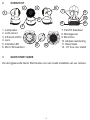 3
3
-
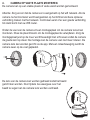 4
4
-
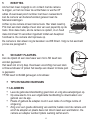 5
5
-
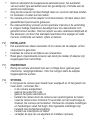 6
6
-
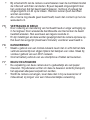 7
7
-
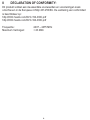 8
8
-
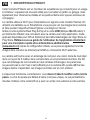 9
9
-
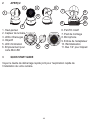 10
10
-
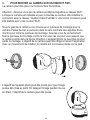 11
11
-
 12
12
-
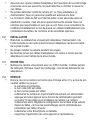 13
13
-
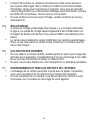 14
14
-
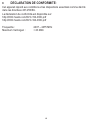 15
15
-
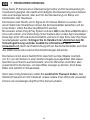 16
16
-
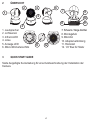 17
17
-
 18
18
-
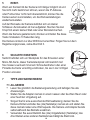 19
19
-
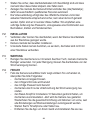 20
20
-
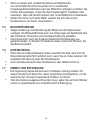 21
21
-
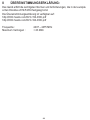 22
22
-
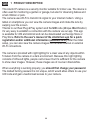 23
23
-
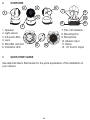 24
24
-
 25
25
-
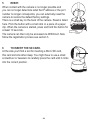 26
26
-
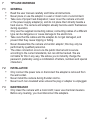 27
27
-
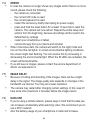 28
28
-
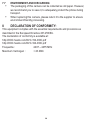 29
29
-
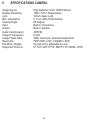 30
30
-
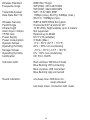 31
31
-
 32
32
Alecto DVC-164 de handleiding
- Type
- de handleiding
- Deze handleiding is ook geschikt voor
in andere talen
- English: Alecto DVC-164 Owner's manual
- français: Alecto DVC-164 Le manuel du propriétaire
- Deutsch: Alecto DVC-164 Bedienungsanleitung